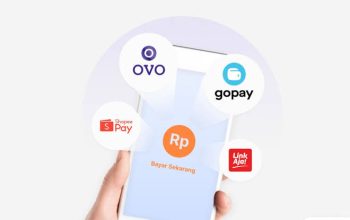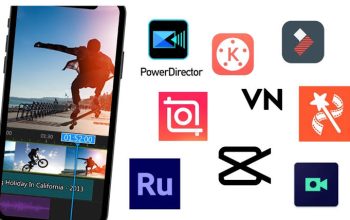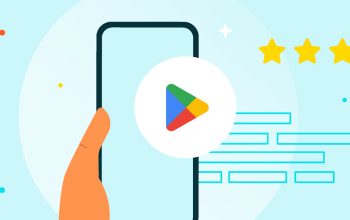Mengedit video telah menjadi kegiatan yang populer di era digital ini. Dari membuat vlog harian hingga video promosi yang kreatif, keahlian mengedit video dapat membuat kontenmu menonjol di tengah keramaian internet. Salah satu aplikasi yang banyak digunakan untuk mengedit video di Android adalah VivaVideo.
Dengan antarmuka yang intuitif dan fitur-fitur canggih, VivaVideo memungkinkan pengguna untuk membuat video yang tampak profesional dengan mudah. “Cara Mengedit Video Menggunakan Aplikasi VivaVideo di Android dengan Tepat
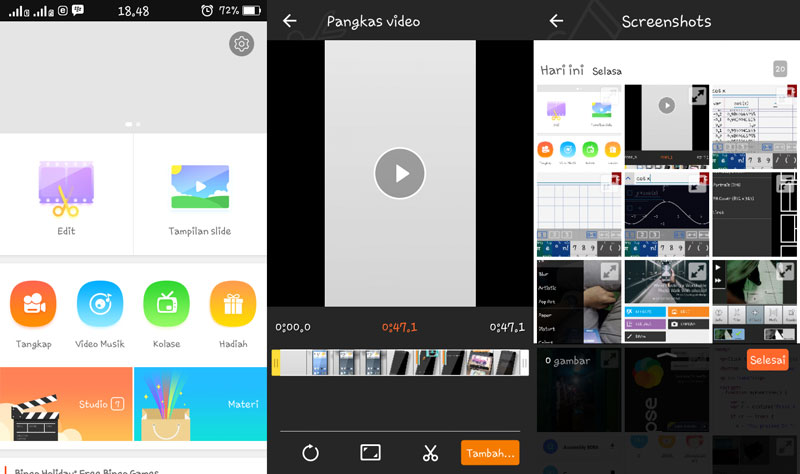
Langkah-langkah Mengedit Video dengan VivaVideo
Sekarang, mari kita bahas langkah-langkah untuk mengedit video menggunakan VivaVideo:
1. Unduh dan Instal Aplikasi
Langkah pertama tentu saja adalah mengunduh dan menginstal aplikasi VivaVideo dari Google Play Store. Pastikan untuk memilih versi yang terbaru agar bisa menikmati semua fitur terbaru yang ditawarkan.
2. Pilih Mode yang Sesuai
Setelah berhasil diinstal, buka aplikasi VivaVideo. Kamu akan disambut dengan pilihan mode seperti “Edit Video”, “Slideshow”, atau “Collage”. Pilih “Edit Video” untuk mulai mengedit video yang ada di perangkatmu.
3. Impor Video
Setelah memilih mode “Edit Video”, VivaVideo akan meminta izin untuk mengakses galeri foto dan video perangkatmu. Pilih video yang ingin kamu edit dan impor ke dalam aplikasi dengan men-tap pada video tersebut.
4. Edit Video
Di layar editor, kamu akan melihat timeline video beserta berbagai alat pengeditan di bagian bawah layar. Berikut adalah beberapa hal yang bisa kamu lakukan:
- Trim dan Split: Potong bagian video yang tidak diinginkan atau bagi video menjadi klip yang lebih kecil.
- Tambahkan Musik: Pilih musik dari koleksi VivaVideo atau dari perangkatmu sendiri untuk menambahkan latar belakang musik yang sesuai.
- Tambahkan Efek dan Filter: Beri video kamu sentuhan kreatif dengan menggunakan berbagai efek dan filter yang tersedia.
- Tambahkan Teks dan Stiker: Berikan informasi tambahan atau elemen visual menarik dengan menambahkan teks atau stiker ke video.
5. Preview dan Koreksi
Setelah melakukan pengeditan, preview video kamu untuk memastikan semua bagian terlihat sesuai dengan yang diinginkan. Jika perlu, kamu bisa melakukan koreksi terakhir sebelum menyimpan video.
6. Simpan dan Bagikan
Ketika kamu puas dengan hasil akhir, simpan video dalam resolusi yang diinginkan dan pilih opsi untuk membagikannya langsung ke platform media sosial seperti Instagram, YouTube, atau Facebook.